windows7怎么设置鼠标属性 教你设置win7鼠标属性的方法
时间:2021-05-21作者:mei
鼠标是操控电脑必不可少的设备之一,没了鼠标就无法使用电脑了。有时win7系统鼠标移动速度太快或太慢,使用起来很不顺手。面对此故障,大家可以尝试设置一下鼠标属性,但初学者不太清楚怎么设置鼠标属性,网上相关教程比较少,为此,下文告诉大家设置win7鼠标属性的方法。
具体方法如下:
1、首先在开始菜单栏中找到控制面板。
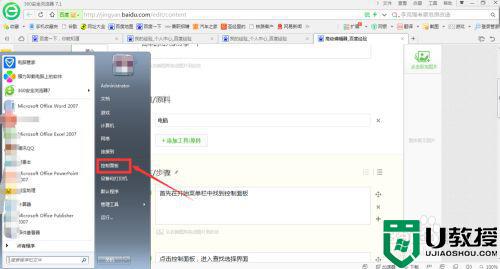
2、点击控制面板,进入查找选择界面。
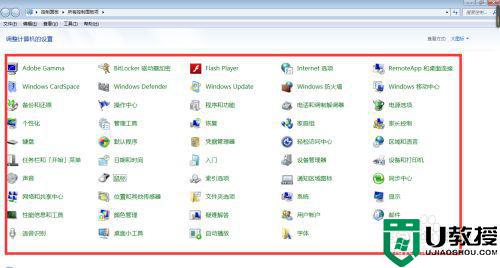
3、在打开的界面中找到鼠标按钮。
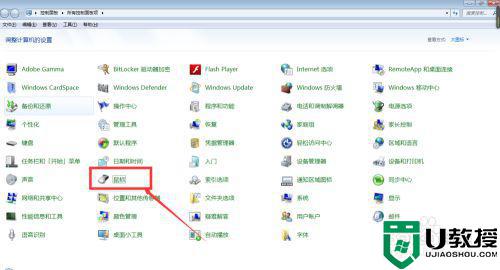
4、点击鼠标按钮进入鼠标属性设置界面。
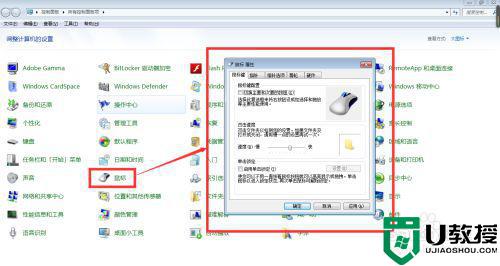
5、在鼠标属性界面当中我们可以看到设置工具按钮,比如有鼠标键,指针,指针选项,滑轮,硬件,比如我们点击指针,设置指针的标识形式,这里我随机选择一个。
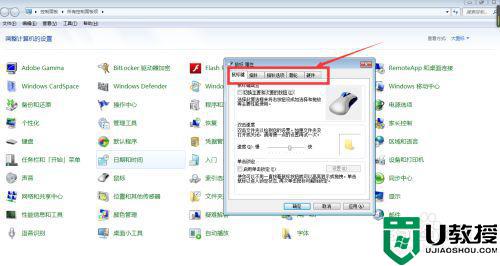
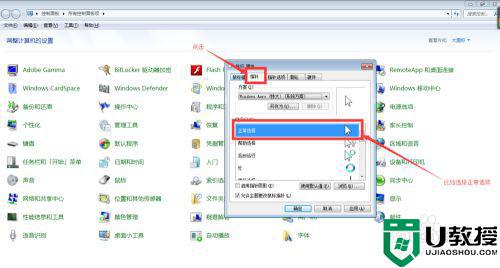
6、紧接着我们要设置鼠标的指针速度的话,那么我们点击指针选项,进入操作界面,可以调整相应的显示速度,这里也随机设置一下。
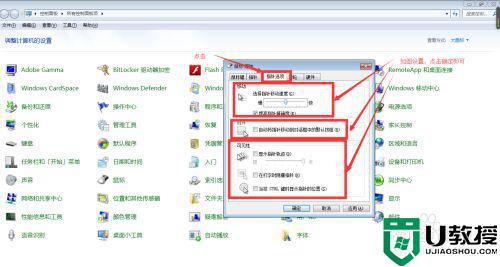
7、如若要对鼠标的属性做其他的设置也可以按照此步骤进行操作。
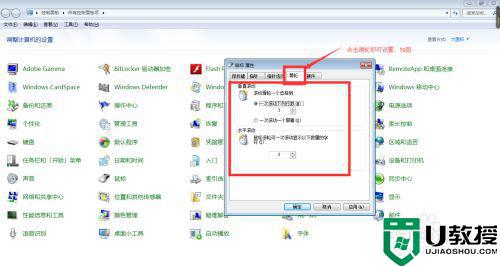
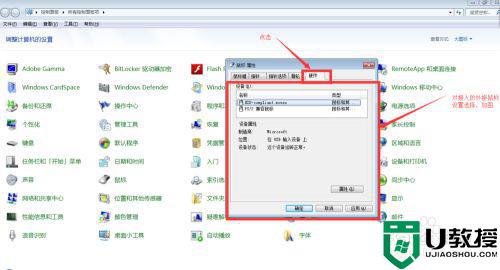
鼠标就好像是电脑的四肢,可以借助它来操控电脑。如果使用不习惯,可以参考教程设置一下win7鼠标属性。





